Экран Другой размер рамки
Укажите размер фотографий для печати.
Переключитесь к экрану Другой размер рамки (Custom Frame Size), выполнив одно из следующих действий.
- Щелкните Другой размер рамки (Custom Frame Size) на экране «Начало»
- Нажмите Дополни- тельно... (Advanced...) при изменении специального размера рамки на экране правки элемента
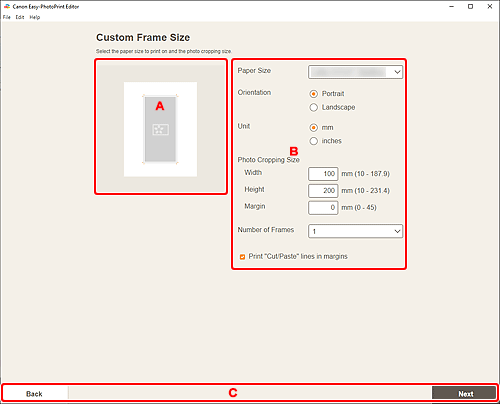
A: Область просмотра
Проверьте напечатанное изображение.
B: Область параметров
Укажите размер бумаги, размер фотографии и другие настройки.
- Размер бумаги (Paper Size)
- Выберите размер используемой бумаги.
- Ориентация (Orientation)
- Выберите Книжная (Portrait) или Альбомная (Landscape).
- Единица (Unit)
- Выберите мм (mm) или дюймы (inches).
- Параметры обрезки фотографий (Photo Cropping Settings)
-
- Форма (Shape)
- Выберите Прямоугольник (Rectangle) или Круг (Circle).
- Размер (Size)
-
- Ширина (Width)/Высота (Height)
-
Этот параметр отображается при выборе Прямоугольник (Rectangle).
Укажите параметры Ширина (Width) и Высота (Height) для печатаемых фотографий.
- Диаметр (Diameter)
-
Этот параметр отображается при выборе Круг (Circle).
Укажите Диаметр (Diameter) для печатаемых фотографий.
- Поле (Margin)
- Задайте параметр Поле (Margin) (размер поля, которое остается вокруг напечатанной фотографии после ее обрезки по линиям обрезки).
 Примечание.
Примечание.- Если фотографии не помещаются на бумаге, отображается
 . Измените Размер (Size).
. Измените Размер (Size).
- Количество рамок (Number of Frames)
- Задайте количество фотографий для размещения на бумаге.
- Печать линий обрезки на полях (Print "Cut/Paste" lines in margins)
- Установите этот флажок для печати на бумаге линий обрезки.
 Примечание.
Примечание.
- Если фотографии не умещаются на бумаге и печать невозможна, отображается сообщение об ошибке. Измените Размер (Size) в разделе Параметры обрезки фотографий (Photo Cropping Settings) или измените Количество рамок (Number of Frames) соответствующим образом.
C: Область переключения экранов
- Назад (Back)
- Возврат к предыдущему экрану.
- Далее (Next)
- Происходит переключение к экрану расположения фотографий или экрану правки элемента.
